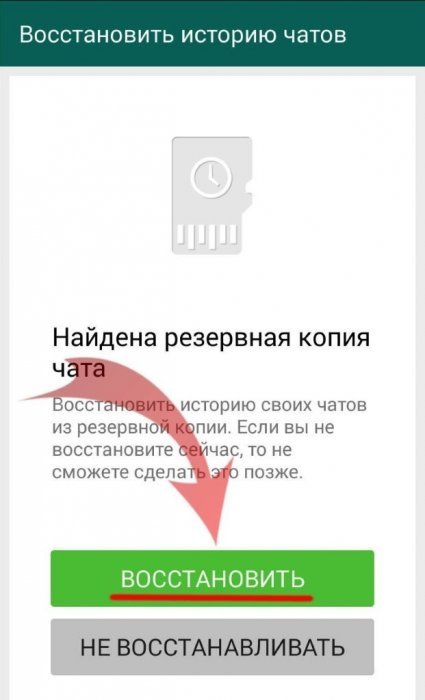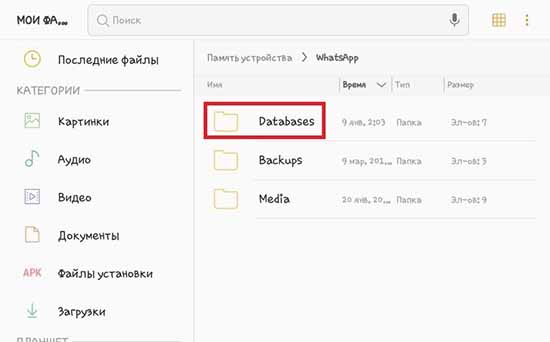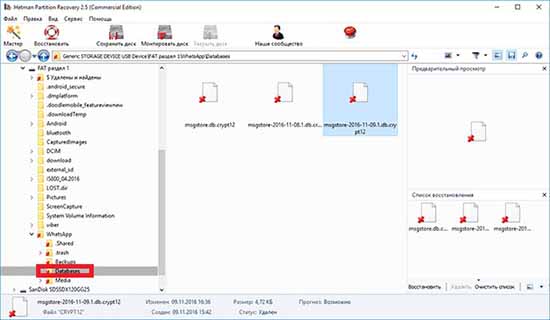- Восстановление WhatsApp из резервной копии на Android
- Почему Ватсап не предлагает восстановить резервную копию
- Как выбрать резервную копию для восстановления WhatsApp
- Локальная копия
- Копия в облаке
- Почему не удается восстановить резервную копию Ватсап
- Восстановление истории чатов Android
- Google Диск
- Восстановление или перенос резервной копии
- 6 способов, как восстановить переписку в Whatsapp с любого гаджета
- Автоматическое сохранение и варианты восстановления
- Как включить автосохранение?
- Создание резервной копии
- Возврат удалённого чата
- Недавние сообщения
- Старые диалоги
- Возврат чата после удаления программы или очистки карты памяти
- Перемещение переписки между устройствами
- Возврат удалённых медиа файлов и вложений
- Просмотр файла LOG
- Ошибка «Невозможно восстановить копию» — причины и решение
Восстановление WhatsApp из резервной копии на Android
В приложении ватсап предусмотрена опция позволяющая создавать резервные копии бесед. Это сделано для того, чтобы пользователи мессенджера могли вернуть свои переписки после случайного удаления чатов или для восстановления историй бесед на другом телефоне.
Опция восстановления разрешает вернуть текстовую переписку, видео и аудиофайлы.
Почему Ватсап не предлагает восстановить резервную копию
При попытке восстановления бывает так, что мессенджер не обнаруживает ранее созданные архивы. Причин этому явлению несколько: опция создания копий в облаке или локальной памяти выключена; происходит подключение к другому аккаунту гугл; телефонный номер является не тем, который использовался в создании архивов; копия чата повреждена; есть проблемы в памяти телефона или карта памяти повреждена.
Как выбрать резервную копию для восстановления WhatsApp
Локальная копия сохраняется во внутренней или внешней памяти устройства. Настраивается в меню настроек мессенджера. Для создания таких копий, необходимо, чтобы в гаджете было достаточное количество свободной памяти.
Облачное хранилище, требует наличие гугл-аккаунта. Плюсом данного метода является то, что копии можно с лёгкостью перенести с предыдущего телефона на новый. Также, архивы сохранённые в облаке можно восстановить если телефон сломался или же был потерян.
Локальная копия
Архивы диалогов могут храниться в памяти устройства. Для активации этой опции нужно войти в настройки ватсап, затем открыть раздел ‘Чаты’, и перейти во вкладку с резервными копиями чатов. Далее, указывается периодичность архивирования переписок.
Чтобы восстановить резервную копию whatsapp на андроид, нужно:
- Подключить смартфон к ПК, через шнур-юсб.
- Запустить файловый проводник, и перейти в память устройства или карту памяти, найти там папку вацап и открыть файл ‘Databases’.
- Архивы бесед имеют в своём названии ‘msgstore’, затем дата сохранения. Просто так информацию из файла прочитать невозможно, так как сведения являются зашифрованными.
- Выполнить перенос папки с сохранёнными архивами бесед на персональный компьютер. На всякий случай, рекомендуется создать ещё одну архивную копию вручную через настройки мессенджера.
- Удалить приложение ватсап с телефона.
- Найти самую свежую копию, и переименовать её: ‘msgstore.bd.crypt12’.
- Файл с новым именем перемещается в папку ‘Databases’, который располагается во внутренней памяти гаджета или на sd-карте.
- Скачать вацап с официального маркета и установить его на устройство. Подтвердить номер телефона.
- Во всплывшем окне на дисплее телефона, подтвердить восстановление обнаруженного архива.
Метод позволяет вернуть и медиафайлы. Для этого перед установкой нового приложения, необходимо переместить в папку ватсап ещё и папку ‘media’. Таким образом будут возвращены как тестовые сообщения, так и медиафайлы из чатов.
Копия в облаке
Облачное хранилище используется для экономии места в памяти гаджета. Опция подключается вручную через настройки мессенджера. В настройках необходимо перейти в пункт ‘Чаты’, и нажать строку где написано резервная копия (облако со стрелочкой указывающей вверх). Потом, подключается действующий гугл-аккаунт или регистрируется новый. И указывается периодичность создания архивов.
Восстановление резервной копии whatsapp:
- Скачивается и запускается ватсап. Подтверждается телефонный номер.
- В появившемся окне с уведомлением об обнаруженной копии, кликается восстановление чатов из сетевой копии.
- Выбирается аккаунт, с которого будут восстанавливаться беседы.
Процесс возвращения диалогов занимает от 1-2 минут до нескольких часов, в зависимости от количества файлов и скорости передачи данных через интернет.
Почему не удается восстановить резервную копию Ватсап
Если мессенджер не предлагает восстановление архива бесед, это может значить следующее:
- Пользователь использует номер телефона, который не был привязан к мессенджеру.
- Существуют проблемы с картой памяти или историями бесед. Например: они могут быть повреждены.
- Пользователь пытается войти под другим гугл-аккаунтом.
- Резервная копия бесед не сохранена в облачном хранилище или в памяти устройства.
Если старая копия не восстанавливается с облака, необходимо выполнить проверку подключения к сети-интернет. Переключиться с мобильного интернета на wi-fi и наоборот.
Проверить количество доступной памяти и уровень заряда гаджета. Если память забита, то архивы не восстановятся. То же самое произойдёт и если, низкий заряд батареи.
Ещё стоит проверить номер телефона и аккаунт гугл, с которых выполняется вход в ватсап.
Воспользовавшись указанными выше инструкциями пользователь сможет восстановить из резервной копии удалённые архивы. Стоит помнить, что восстановление возможно только при условии, что опция создания копий — включена.
Источник
Восстановление истории чатов Android
Вы можете создать резервную копию ваших данных WhatsApp с помощью Google Диска или локального резервного копирования. Локальные резервные копии создаются автоматически ежедневно в 2 часа утра и сохраняются в виде файла на вашем телефоне.
Google Диск
Вы можете создать резервную копию чатов и медиафайлов на Google Диске, чтобы в случае потери телефона или перехода на другой телефон Android ваши чаты можно было перенести.
Как создать резервные копии на Google Диске
- Откройте WhatsApp.
- Нажмите на Другие опции >Настройки >Чаты >Резервная копия чатов .
- Вы можете нажать на опцию РЕЗЕРВНОЕ КОПИРОВАНИЕ, чтобы мгновенно создать резервную копию.
- Вы также можете воспользоваться функцией Резервное копирование на Google Диск и настроить частоту резервного копирование на ваше усмотрение.
- Если у вас нет аккаунта Google, нажмите на Добавить аккаунт, когда это будет предложено.
- Нажмите Использовать, чтобы выбрать сеть, которую вы хотите использовать для резервного копирования. Примите во внимание, что резервное копирование с использованием мобильного Интернета может привести к дополнительным расходам.
Пожалуйста, обратите внимание на следующее:
- Резервные копии WhatsApp находятся на Google Диске, при этом не расходуя на себя объём хранилища вашего Google Диска. Примите во внимание, что резервные копии WhatsApp, не обновлявшиеся больше одного года, автоматически удаляются с Google Диска. Чтобы избежать потери копий, мы рекомендуем вам сделать резервную копию ваших данных WhatsApp.
- Первое полное резервное копирование может занять некоторое время. Мы рекомендуем вам подключить свой телефон к источнику питания.
- Вы можете изменять частоту резервного копирования, аккаунт Google, на который создаются резервные копии, и выбирать тип соединения для резервного копирования в любое время, перейдя в Другие опции >Настройки >Чаты >Резервная копия чатов .
- Каждый раз, когда вы создаете резервную копию на Google Диск, используя тот же аккаунт Google, предыдущая резервная копия будет заменена. Восстановление предыдущих резервных копий с Google Диска невозможно.
- Резервная копия ваших сообщений и медиафайлы на Google Диске не защищены сквозным шифрованием WhatsApp.
Восстановление или перенос резервной копии
WhatsApp спросит, хотите ли вы восстановить резервные копии ваших чатов и медиафайлов при подтверждении номера. Просто нажмите на ВОССТАНОВИТЬ, когда появится данная опция. Если WhatsApp не обнаруживает резервные копии, причиной этого может быть следующее:
- Вы не подключены к нужному аккаунту Google.
- Вы не используете номер телефона, который использовался для создания резервных копий.
- Ваша SD-карта или история чатов была повреждена.
- В памяти вашего телефона или на Google Диске нет сохранённой резервной копии ваших чатов.
Примечание: Самый простой способ переноса ваших данных на новый телефон — это использование Google Диска. Если вы хотите использовать локальное резервное копирование, то вам нужно будет перенести ваши файлы на новый телефон с помощью компьютера, проводника или SD-карты. Если ваши резервные копии не сохранены в папке /sdcard/WhatsApp/ , возможно, вы увидите папки «внутренняя память» или «основная память».
Восстановление более старых резервных копий
Ваш телефон хранит файлы с локальными резервными копиями за последние семь дней. На Google Диске хранится только самая последняя резервная копия. Если вы хотите восстановить не самую последнюю локальную резервную копию, выполните следующее:
Источник
6 способов, как восстановить переписку в Whatsapp с любого гаджета
Если вы случайно удалили чат в мессенджере, воспользуйтесь одним из способов восстановления переписки в Whatsapp.
Whatsapp – это функциональный и быстрый мессенджер, с помощью которого вы сможете просматривать все диалоги одного аккаунта с разных устройств. С функцией восстановления удаленных сообщений вы не потеряете важную информацию и вложенные в нее файлы. Вернуть сообщения можно с телефона, планшета и компьютера.
Автоматическое сохранение и варианты восстановления
Разработчики предусмотрели опцию автоматического хранения всех удаленных из приложения переписок.
Даже если вы стерли цепочку сообщений из своего аккаунта, данные будут храниться на сервере 7 дней.
За это время вы сможете восстановить утерянные данные. Они снова будут отображаться в пользовательском аккаунте.
Резервная копия не занимает места на клиентском устройстве и восстановить её можно как со смартфона, так и с помощью веб-версии мессенджера.
Как включить автосохранение?
Функция резервного копирования настроена по умолчанию в любой версии программы. Также, в ночное время на сервер разработчика отправляются все отправленные за день сообщения.
Другие способы восстановления:
- С помощью резервной копии на ПК;
- В результате перемещения чата на другое устройство;
- Восстановление файлов из облака;
- Просмотр в текстовом редакторе.
По истечению семи дней виртуальные чаты удаляются. Вернуть ее можно только в том случае, если ранее вы сохраняли резервную копию данных в свое облачное хранилище или делали бэкап системы в результате подключения телефона к компьютеру. Рассмотрим детальнее все вышеуказанные способы возврата чата.
Создание резервной копии
Пользователи могут создавать резервные копи чатов самостоятельно. Копии хранятся:
- Локально на устройстве;
- В облачном хранилище. Обратите внимание, аккаунт можно синхронизировать только с облаком OneDrive. Для iPhone, iPad, MacBook – только с iCloud.
Следуйте инструкции для включения функции автоматического копирования:
2В главном меню кликните на «Настройки»;
3В новом окне выберите поле «Чаты»—«Резервные копии чата»;
4Нажмите на клавишу «Резервное копирование». Теперь все цепочки писем будут архивироваться и сохранятся в память устройства. Для настройки облачного копирования, кликните на пункт «Копирование на Google Диск» — авторизуйтесь и выберите периодичность отправки информации в облако.
Рис.2 – включение резервного копирования
Советуем использовать облачное копирование только когда устройство подключено к сети Wi-Fi, ведь трафика мобильного оператора может быть недостаточно для синхронизации данных.
Для этого в поле «Использование» выберите «Только Wi-Fi».
Чтобы синхронизировать не только текстовые данные, отметьте галочкой нужный тип контента (видео, изображения или документы).
Рис.3 – настройка бэкапа для облачного хранилища
Возврат удалённого чата
Недавние сообщения
Для возврата цепочки писем, сообщения в которой написаны не более 7 дней назад достаточно просто удалить мессенджер и заново установить его на девайс. Весь удаленный контент будет возвращен в память устройства и в окне программы появятся пропавшие диалоги.
Сразу после первого запуска программы Whatsapp сканирует карту памяти на наличие сохраненных резервных копий.
В окне приложения появится указанное на рисунке сообщение. Нажмите на «Восстановить»:
Рис.4 – возврат недавно удалённых чатов
Старые диалоги
Если появилась необходимость вернуть более старые сообщения, необходимо выполнять все действия вручную, так как мессенджер не сможет самостоятельно вернуть данные:
1С помощью любого файлового менеджера зайдите в карту памяти;
2Откройте папку WhatsApp/Databases;
3В появившемся окне отобразятся базы данных сохранённых цепочек писем. Каждый из этих файлов зашифрован, а его названии присутствует дата добавления резервной копии. Таким образом, вы можете восстановить только нужные чаты.
Рис.5 – папка с копиями чатов
4Найдите файл с подходящей датой и переименуйте его в db.crypt12, чтобы приложение распознало документ и восстановило сообщения. Переименованный файл должен оставаться на карте памяти в папке Databases;
5Далее удалите мессенджер с гаджета и установите его повторно, воспользовавшись официальным магазином приложений или сайтом разработчика https://www.whatsapp.com//;
Рис.6 – переустановка приложения
6После повторного запуска программы подтвердите свой номер и авторизуйтесь. Далее появится окно «Обнаружена резервная копия» — программа указывает на переименованной ранее файл. Кликните на «Восстановить»;
Рис.7 – вход в аккаунт
7Процедура возврата цепочек писем может занять несколько минут. В процессе восстановления не сворачивайте программу. Далее вы увидите сообщение об успешном завершении процесса и количество восстановленных чатов, вложений или отдельных текстовых сообщений.
Рис.8 – успешный возврат удаленных чатов
Важно! В результате восстановления со смартфона удаляется файл msgstore.db.crypt12 и все другие документы в папке Databases. Чтобы сохранить новую копию, включите опцию создания бэкапа в настройках телефона (Рисунок 2).
Возврат чата после удаления программы или очистки карты памяти
Если вы хотите восстановить чаты в Whatsapp, но уже успели отформатировать карту памяти или удалить содержимое папки Databases, вернуть письма можно только с помощью компьютера и стороннего ПО.
Самый высокий показатель успешных попыток восстановления данных показывает утилита Hetman Partition Recovery.
С её помощью вы можете вернуть практически все письма, которые когда-либо хранились в вашем аккаунте.
Следуйте инструкции:
- Подключите смартфон к компьютеру или ноутбуку. Также, к ПК можно подключить только карту памяти. Для того воспользуйтесь специальным ридером;
Рис.9 – подключение смартфона к ПК
- Установите утилиту Hetman, загрузив дистрибутив с официального сайта https://hetmanrecovery.com/ru/hard_drive_recovery/software-3.htm;
- Откройте программу и с помощью главного меню откройте директорию мобильной карты памяти;
- В левой части окна расположена древовидная структура папок. С её помощью найдите папку Databases и откройте её. В правой части окна отобразятся все удалённые файлы резервных копий. Выберите базу данных с подходяще датой и нажмите на клавишу «Восстановить» на панели управления программы;
Рис.10 – сканирование карты памяти
- Далее утилита автоматически выполнит возврат удаленного файла в память устройства. Советуем скопировать базу данных на компьютер, ведь часто в смартфоне может возникнуть ошибка копирования данных.
С помощью Hetman Partition Recovery вы сможете восстановить любые файлы в операционной системе Android.
После использования программы выполните попытку возврата резервной копии чатов, как это было описано в предыдущем разделе статьи – удалите мессенджер и установите его заново, авторизуйтесь, переименуйте файл в папке Databases, в приложении откройте окно выбора резервной копии и кликните на восстановленный файл.
Некоторые сообщения или цепочки могут отображаться в нечитабельном формате. Это означает, что при попытке их восстановления произошла ошибка или сбой в кодировке.
Попробуйте выполнить все действия заново или воспользуйтесь любой другой программой для восстановления файлов карты памяти – CC Recovery, ES Recovery и прочие.
Перемещение переписки между устройствами
В случае смены смартфона, вы легко сможете скопировать все чаты и сообщения на новый гаджет.
Для этого установите мессенджер на втором устройстве и войдите в систему (на обеих смартфонах нужно войти в Whatsapp под одинаковыми сотовыми номерами).
Затем переместите файлы из директории Databases из старого гаджета на новый. Далее выполните восстановление из существующей резервной копии.
В результате, на новом гаджете появятся все ваши диалоги с другими пользователями, сохранится телефонная книжка, вложения и данные настроек программы.
Рис.11 – трансфер истории сообщений на новый телефон
Возврат удалённых медиа файлов и вложений
Стандартный бэкап программы Whatsapp содержит только текстовый контент, то есть простые сообщение и цепочки связанных писем с указанием автора и даты отправления.
Вложения медиа файлов и офисных документов не сохраняются, а часто именно из-за них появляется необходимость возврата чатов.
Следуйте инструкции:
- Все вложения, которые вы когда-либо получали и открывали на своем устройстве, сохраняются на карту памяти в папку Whatsapp/Media. При удалении письма с вложением происходит очистка соответствующего файла из директории. Если вы удалили чат, но еще не успели закрыть программу, этот файл все еще будет находиться в папке Media – сверните мессенджер и через ПК найдите картинку, видео или офисный документ;
Рис.12 – поиск файла с помощью ПК
- Если после удаления цепочки сообщений вы закрыли программу, восстановить медиа можно с помощью Hetman Partition Recovery. Подключите устройство к ПК и выполните возврат удаленного файла аналогично указанной выше инструкции;
Рис.13 – возврат удаленных медиа
Просмотр файла LOG
В случае резервного копирования данных переписки на компьютер пользователя, в памяти ПК сохраняется файл с расширением LOG.
Если вам не удалось восстановить сообщения из резервной копии, можно попытаться отрыть этот файл и просмотреть переписку не в самой программе, а в текстовом редакторе.
Откройте документ LOG в стандартном блокноте или Notepad++.
Переписка будет читабельна. Если же кодировка некорректная, измените её на UTF-8 или Unicode в настройках программы.
Сам файл LOG сохраняется в директорию C/Program Files/Whatsapp/Backup.
Ошибка «Невозможно восстановить копию» — причины и решение
В процессе восстановления писем или вложенных файлов могут возникать ошибки.
Если вы не смогли выполнить возврат чата или его содержимое отображается некорректно, примите следующие меры:
- Проверьте скорость подключения к Интернету. Восстанавливать файлы с облака нужно лишь в том случае, если смартфон подключен имеет нормальную скоростью соединения с маршрутизатором. В противном случае, могут появиться сбои во время передачи пакетов по сети, что приведет к ошибке показа сообщений;
- Устаревшая версия Андроид. Минимальные требования – установленный Android 2.3;
- Ошибки в работе карты памяти. Отформатируйте съемный носитель прежде чем начинать работу с мессенджером.
Тематические видеоролики:
Источник